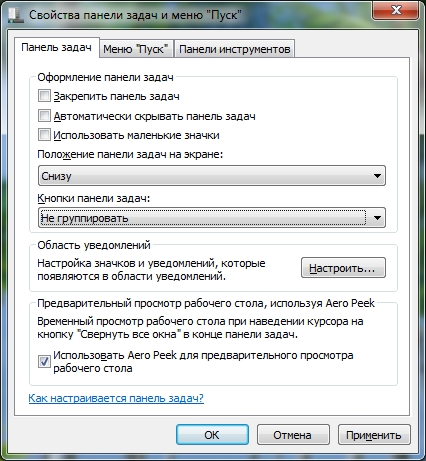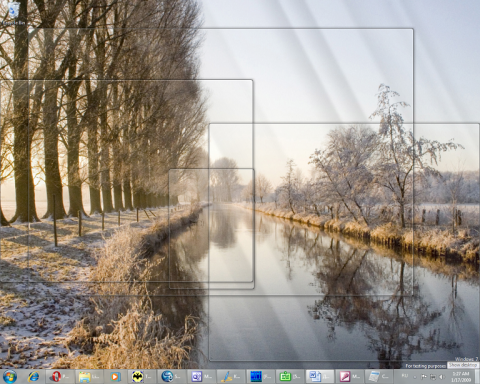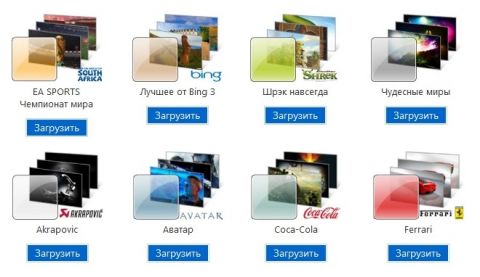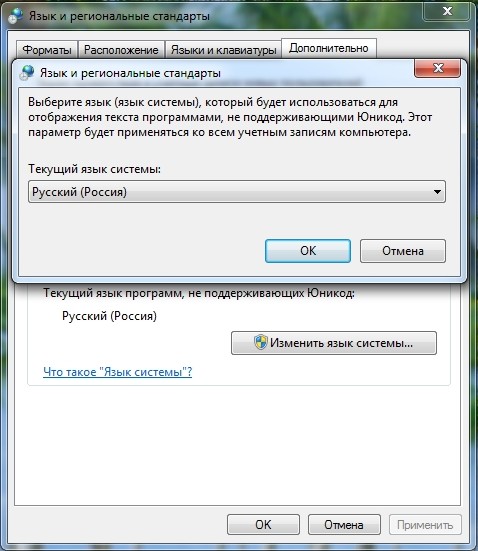Как включить панель быстрого запуска (Quick Launch)В Windows 7 на смену панели быстрого запуска пришла новая функция, поддерживаемая панелью задач - закрепление приложений на панели задач. Для того, чтоб закрепить приложение на панели задач нажмите правую клавишу мыши на значке приложения в панели задач и выберите пункт "Закрепить программу в панели задач" Вы можете создать дополнительно панель инструментов и указать на папку Quick Launch: нажмите правую клавишу мыши на панели задач и выберите в контекстном меню пункт Панели и далее Создать панель инструментов. В открывшемся диалоговом окне укажите на следующую папку: C:\Users\<Имя пользователя>\AppData\Roaming\Microsoft\Internet Explorer\Quick Launch
Примечание. Если панель пропадает после выхода из системы или перезагрузки, нужно запросить и установить исправление, описанное в статье KB979155. Как настроить отображение заголовков окон на панели задачВы можете настроить отображение заголовка окна, но при этом будете вынуждены отключить группировку сходных окон на панели задач: нажмите правую клавишу мыши на панели задач ---> Свойства и выберите "Не группировать" или "Группировать при заполнении панели задач" в списке "Кнопки панели задач":
После этого вид панели задач будет таким: При этом высота панели задач останется исходной, а для ее уменьшения до традиционной выберите в окне настроек панели задач опцию Использовать маленькие значки Как включить боковую панель (Sidebar)В Windows 7 Beta боковая панель была интегрирована в Windows Explorer, то есть в ней нет той панели, которая была в Windows Vista и на которой было необходимо закреплять гаджеты. Вместо этого они могут быть размещены в произвольном порядке на рабочем столе и могут быть прикреплены к боковой и верхней границе экрана. %ProgramFiles%\Windows Sidebar и %ProgramFiles(x86)%\Windows Sidebar (в 64-битной редакции Windows используется 32-битная версия Windows Sidebar). Использование функции Aero Peek для просмотра рабочего столаВ Windows 7, сворачивание всех окон дополнено возможностью просмотра рабочего стола (Preview Desktop). Вместо использования иконки в панели задач, просмотр стола включается наведением указателя мыши на “стеклянную” прямоугольную зону, которая находится в нижнем правом углу экрана, правее системных часов. Когда указатель мыши находится над этой небольшой зоной, все открытые окна становятся прозрачными, оставляя после себя лишь контурные очертания. Это позволяет вам “бегло взглянуть” на рабочий стол, чтобы увидеть находящиеся на нем элементы. Однако воспользоваться ярлыками и другими иконками рабочего стола у вас не получится - как только вы сдвинете указатель с зоны, все окна вернутся в свое исходное состояние, скрыв от вас рабочий стол. А вот клик мышкой по данной области приведет к минимизации всех открытых окон в системе. В свою очередь нажатие второй раз приведет к возврату в предыдущее состояние – все ранее открытые окна возвратятся в свое прежнее состояние. Использование функции Aero Shake для быстрого сворачивания неактивных оконAero Shake - возможность, которая позволяет легко избавиться от нагромождения лишних окон на экране. Для этого нужно просто потрясти активное окно, которое необходимо оставить, тогда остальные свернутся. Если повторить действие, свернутые окна вернутся на свои прежние места. Как добавить новые темы и гаджетыВы можете скачать и установить новые гаджеты, темы, фоны рабочего стола с сайта Microsoft на этой странице: http://windows.microsoft.com/ru-RU/windows/downloads/personalize Как настроить отображение кириллицы в меню программДля корректного отображения кириллицы в меню программ и в контекстном меню проводника выполните следующие действия:
Об авторе  Павел Кравченко занимается развитием компьютерного портала OSzone.net, объединяющего сайт, форум и каталог программного обеспечения. Он отвечает на вопросы участников форума OSZone с 2003 года, а на сайте публикует статьи о клиентских операционных системах Microsoft. Павел Кравченко занимается развитием компьютерного портала OSzone.net, объединяющего сайт, форум и каталог программного обеспечения. Он отвечает на вопросы участников форума OSZone с 2003 года, а на сайте публикует статьи о клиентских операционных системах Microsoft.С 2006 года Павел ежегодно становится обладателем награды Наиболее ценный специалист Microsoft (MVP), присуждаемой за вклад в развитие технических сообществ.
Теги:
FAQ, Windows 7, Павел Кравченко.
Комментарии посетителей
11.02.2009/04:04
medveduk-88
Как удалить текст с версией Windows на рабочем столе не работает так как тут написано не могу добавить все права 20.02.2009/20:34
Sherbermann
Вопрос такого харктера, в Windows XP можно было настраивать дополнительную бокувую панель инструментов перетащив к краю рабочего стола значок "Мой компьютер", панель позволяет осуществлять быстрый доступ к логическим дискам, можно ли создать такую панель в Windows 7 ( или Vista)? 11.05.2009/06:49
gulpit
Можно как нибудь пуск->все программы показывать отдельно как в XP? а то в висте и семерке неудобно! 14.06.2009/23:36
snik100
Как удалить текст с версией Windows на рабочем столе не работает так как тут написано не могу добавить все права Полностью согласен с medveduk-88 10.07.2009/16:04
patlel
Но после перезагрузки панель быстрого запуска (Quick Launch)опять исчезает , приходится проделывать эту функцию заново, неудобно.... Можно ли сделать так, что бы после перезагрузки панель отавался на месте. Комментарии отключены. С вопросами по статьям обращайтесь в форум.
|
|